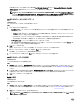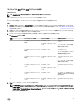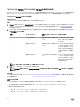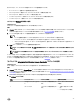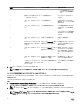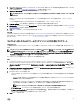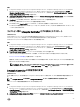Users Guide
13. Next(次へ) をクリックします。
14. コレクションに iDRAC プロファイルを適用する場合は、Congure iDRAC(iDRAC の設定)を選択します。詳細については、「コレクションで
の Integrated Dell Remote Access Controller プロファイルの適用」を参照してください。
15.
Export hardware conguration(ハードウェア設定のエクスポート)を選択し、システムプロファイルのバックアップを作成して、それを iDRAC
vFlash カードまたはネットワーク共有にエクスポートします。詳細については、「ハードウェア設定前後でのシステムプロファイルのエクスポート」
を参照してください。
メモ: Export hardware conguration(ハードウェア設定のエクスポート)ページを有効にするには、常に少なくとも 1 つのハード
ウェアプロファイルを選択するようにしてください。
16. コレクションへのオペレーティングシステムの導入を省略したい場合は、アドバタイズメント画面で Do not deploy operating system(オペレ
ーティングシステムを導入しない)を選択します。
この場合、Next(次へ)ボタンが無効のため、直接 Reboot targeted collection(ターゲット先コレクションを再起動)をクリックします。
ハードウェアの設定タスクは前の手順で行った選択に基づいて送信され、Task Viewer にタスクのステータスを表示できます。
メモ: SAN デバイスから起動するようにサーバーを選択する場合は、Conguration Utility からのコレクションでのオペレーティン
グシステムの導入を省略する必要があります。
17. オペレーティングシステムを導入する場合は、次の手順を実行します。
• Windows オペレーティングシステムを導入する場合:Windows Operating System(Windows オペレーティングシステム)を選択し、
タスクシーケンスをコレクションにアドバタイズするアドバタイズメントと、コレクションに導入するオペレーティングシステムを選択します。
• Windows 以外のオペレーティングシステムを導入する場合:Non Windows Operating System(Windows 以外のオペレーティング
システム
)を選択し、オペレーティングシステムを選択して詳細を提供し、Next(次へ)をクリックします。
• Select ISO Image(ISO イメージの選択)では、Windows 以外の導入のための起動、資格情報、および参照ボタンへのその他のオ
プションが無効になります。
18. Select Lifecycle Controller bootable media(Lifecycle Controller 起動メディアを選択)の下から次のオプションのいずれかを選択しま
す。
• Boot to Network ISO(ネットワーク ISO で起動) - 指定された ISO を再起動します。
• Stage ISO to vFlash and Reboot(ISO を vFlash にステージングして再起動) - ISO を vFlash にダウンロードして再起動します。
• Reboot to vFlash(ISO Must be present on vFlash)(vFlash から再起動(ISO が vFlash 上にあることが必要)) - vFlash
から再起動します。ISO が vFlash にあることを確認します。
メモ: Reboot to vFlash(ISO Must be present on vFlash)(vFlash から再起動(ISO が vFlash 上にあることが必要)
オプションを使用するには、vFlash 上で作成されたパーティションのラベル名が ISOIMG である必要があります。
• ネットワーク ISO を予備のステップにする場合は、Use Network ISO as Fallback(ネットワーク ISO を予備として使用)チェックボック
スを選択します。
• Browse(参照)をクリックし、Dell Lifecycle Controller 起動メディアが保存されているパスを選択します。
メモ: Lifecycle Controller の 起動メディアの場所としてデフォルトの共有ロケーションを設定した場合、デフォルトのロケーション
は自動入力されます。詳細については、「Lifecycle Controller 起動メディアのデフォルト共有場所の設定」を参照してください。
19. Dell Lifecycle Controller 起動メディアがある共有にアクセスするためのユーザー名とパスワードを入力します。
20. Reboot Targeted Collection(ターゲット先コレクションを再起動)をクリックします。この選択は、コレクション内の各システムのジョブを Task
Viewer
に送信します。キューにある現在のタスクとそのステータスを表示するには、タスクバーの Dell のアイコンをクリックして Task Viewer を
開きます。
Task Viewer の詳細については、「Task Viewer」を参照してください。
iDRAC 搭載のシステムが WS-MAN コマンドを受信したら、システムは Windows PE を再起動し、アドバタイズされたタスクシーケンスを実
行します。タスクシーケンスで作成した起動順序に応じて、
Lifecycle Controller の起動メディアから自動的に起動します。
メモ: オペレーティングシステムの導入後にシステムをアップデートしたいけれども、システムサービスがまだ利用できない場合は、
iDRAC のウェブベースインタフェースを使用して iDRAC をリセットすることができます。詳細については、 Dell.com/support/
home
にある『
Dell Lifecycle Controller Remote Services User’s Guide
』(Lifecycle Controller Remote Services ユーザー
ズガイド)を参照してください。
メモ: Windows 2016 オペレーティングシステムの導入後にデバイスマネージャの下に黄色の感嘆符が表示されたら、Dell.com/
support/home から適切なドライバをダウンロードしてインストールしてください。
41